.Net Ramy 3.5 i 4.5 dla Windows 10
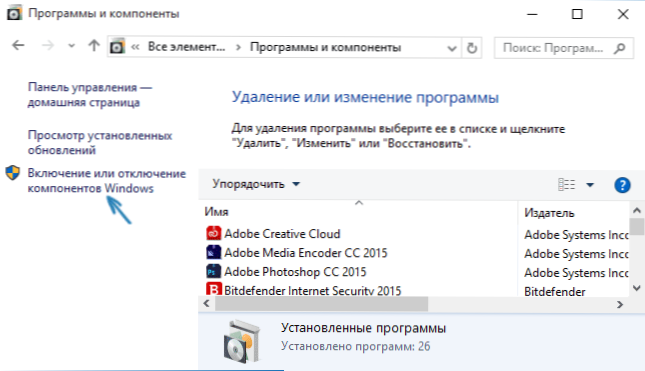
- 1987
- 621
- Klara Kopeć
Po aktualizacjach niektórzy użytkownicy są zainteresowani tym, jak i gdzie pobrać .Wersje netto 3.5 i 4.5 W systemie Windows 10 - Zestawy bibliotek systemowych wymagane do uruchomienia niektórych programów. Oprócz tego, dlaczego te komponenty nie są instalowane, zgłaszając różne błędy.
W tym artykule - szczegółowo o instalacji .Framework netto w systemie Windows 10 x64 i x86, naprawianie błędów podczas instalacji, a także na oficjalnej stronie internetowej Microsoft Download Versions 3.5, 4.5 i 4.6 (Chociaż z dużym prawdopodobieństwem, te opcje nie są dla Ciebie przydatne). Na końcu artykułu istnieje również nieoficjalny sposób instalacji tych frameworków, jeśli wszystkie proste opcje odmówią pracy. Może być również przydatne: jak naprawić błędy 0x800f081f lub 0x800f0950 podczas instalacji .Net Ramy 3.5 w Windows 10.
Jak pobrać i zainstalować .Net Ramy 3.5 w systemach Windows 10
zainstalować .Net Ramy 3.5 Możesz, bez uciekania się do oficjalnych stron ładowania, po prostu włączając odpowiedni komponent Windows 10. (Jeśli już wypróbowałeś tę opcję, ale uzyskaj komunikat o błędzie, jego rozwiązanie jest również opisane poniżej).
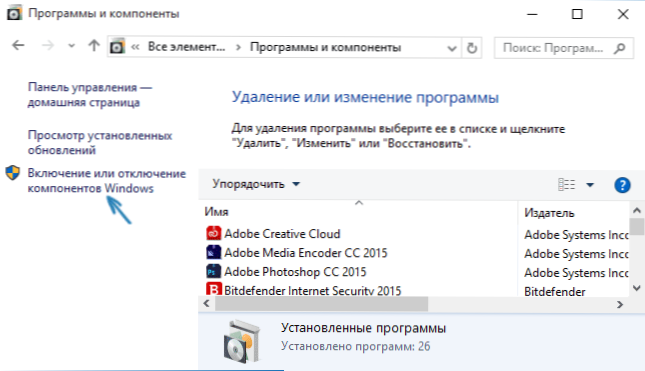
Aby to zrobić, przejdź do panelu sterowania - programy i komponenty. Następnie kliknij element menu „Włączanie lub odłączenie komponentów systemu Windows”.
Zaznacz przedmiot .Net Ramy 3.5 i kliknij „OK”. System automatycznie zainstaluje określony komponent. Następnie sensowne jest ponowne uruchomienie komputera i jest gotowy: jeśli jakiś program wymagał uruchomienia danych biblioteki, w przyszłości powinien zostać uruchomiony bez powiązanych błędów.

W niektórych przypadkach .Net Ramy 3.5 nie jest ustawione i raporty o błędach z różnymi kodami. W większości przypadków wynika to z braku aktualizacji 3005628, którą można pobrać na oficjalnej stronie https: // wsparcie.Microsoft.COM/RU-RU/KB/3005628 (Pliki dla systemów x86 i x64 są bliżej końca określonej strony). Na końcu tego przywództwa można znaleźć dodatkowe sposoby na naprawę błędów.
Jeśli z jakiegoś powodu potrzebujesz oficjalnego instalatora .Net Ramy 3.5, następnie możesz pobrać go ze strony http: // www.Microsoft.Com/ru-ru/pobierz/detale.ASPX?Id = 21 (nie należy zwracać uwagi na to, że system Windows 10 jest nieobecny na liście obsługiwanych systemów, wszystko jest pomyślnie instalowane, jeśli korzystasz z trybu kompatybilności Windows 10).
Instalacja .Framework net 4.5
Jak można zauważyć w poprzedniej sekcji instrukcji, komponent jest domyślnie zawarty w systemie Windows 10 .Framework net 4.6, co z kolei jest kompatybilne z wersjami 4.5, 4.5.1 i 4.5.2 (to znaczy może je wymienić). Jeśli z jakiegoś powodu ten punkt jest wyłączony w systemie, możesz po prostu włączyć go do instalacji.
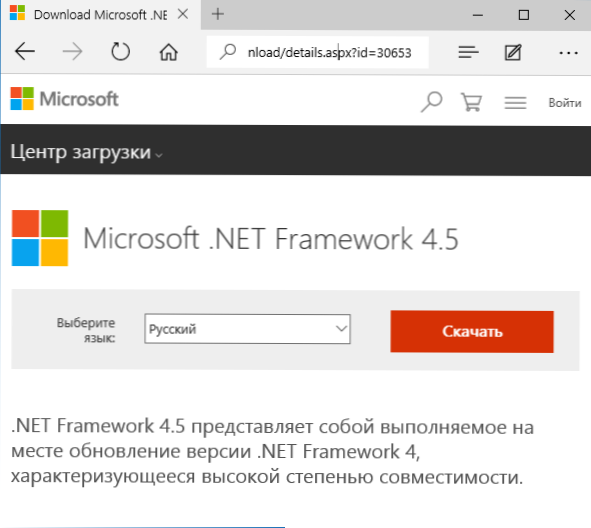
Możesz także pobrać te komponenty osobno w postaci autonomicznych instalatorów z oficjalnej strony:
- http: // www.Microsoft.Com/ru-ru/pobierz/detale.ASPX?ID = 44927 - .Framework net 4.6 (zapewnia zgodność z 4.5.2, 4.5.14.5).
- http: // www.Microsoft.Com/ru-ru/pobierz/detale.ASPX?ID = 30653 - .Framework net 4.5.
Jeśli z jakiegoś powodu proponowane metody instalacji nie działają, to znaczy dodatkowe możliwości poprawienia sytuacji, a mianowicie:
- Korzystanie z oficjalnej użyteczności Microsoft .Narzędzie do naprawy ramy netto do naprawy błędów podczas instalacji. Narzędzie jest dostępne na http: // www.Microsoft.Com/en-sus/pobierz/detale.ASPX?ID = 30135
- Użyj narzędzia Microsoft Fix IT, aby automatycznie rozwiązać niektóre problemy, które mogą prowadzić do błędów instalowania komponentów systemowych stąd: https: // obsługa.Microsoft.COM/EN-SUS/KB/976982 (w pierwszym akapicie artykułu).
- Na tej samej stronie w trzecim momencie proponuje się pobrać narzędzie .Narzędzie do czyszczenia netto, całkowicie usuwając wszystkie pakiety .Ramy netto z komputera. Może to pozwolić na naprawienie błędów po ich ponownej instalacji. Przyda się również, jeśli otrzymasz wiadomość .Framework net 4.5 jest już częścią systemu operacyjnego i jest instalowany na komputerze.
Instalacja .Net Ramy 3.5.1 z dystrybucji systemu Windows 10
Ta metoda (nawet dwie wersje jednej metody) została zaproponowana w komentarzach czytelnika o nazwie Vladimir i, sądząc po recenzjach, pracuje.
- Wkładamy dysk z systemem Windows 10 w CD-ROM (lub zamontujemy obraz za pomocą narzędzi systemowych lub demon);
- Uruchom narzędzie wiersza poleceń (CMD) z prawami administratora;
- Wykonujemy następujące polecenie: Dism /online /enable-feature /featureName: netfx3 /all /Źródło: D: \
Zespół powyżej to D: - litera dysku lub zamontowany obraz.
Druga wersja tej samej metody: kopiujemy folder „\ źródła \ sxs \” na dysk ”C z dysku lub obrazu, w jego korzeniu.
Następnie rozpocznij polecenie:
- Konster.Exe /online /enable-feature /featureName: netfx3 /Źródło: c: \ sxs
- Konster.Exe /online /enable-feature /featureName: netfx3 /all /Źródło: c: \ sxs /limitAccess
Nieoficjalny sposób pobrania .Net Ramy 3.5 i 4.6 i zainstaluj
Wielu użytkowników ma fakt, że .Net Ramy 3.5 i 4.5 (4.6) Zainstalowane za pomocą komponentów Windows 10 lub z oficjalnej strony Microsoft, odmawia instalacji na komputerze.
W takim przypadku możesz wypróbować inną metodę - pominięte funkcje instalator 10, który jest obrazem ISO zawierającym komponenty obecne w poprzednich wersjach systemu operacyjnego, ale nieobecne w systemie Windows 10. Jednocześnie sądząc po recenzjach, instalacja .Ramy netto w tym przypadku działa.
Aktualizacja (lipiec 2016): Adresy, w których kiedyś było możliwe pobieranie MFI (wskazane poniżej) nie działają już, nie było możliwe znalezienie nowego serwera roboczego.
Wystarczy pobrać nieudane instalator funkcji z oficjalnej witryny http: // MFI-Project.Webly.Com/ Lub http: // mfi.Webs.Com/. Uwaga: Zbudowany filtr SmartScreen blokuje to pobieranie, ale o ile mogę ocenić, pobrany plik jest czysty.
Krzycz obraz w systemie (w systemie Windows 10 można to zrobić po prostu kliknij go dwukrotnie) i uruchom plik MFI10.Exe. Po zgodie z warunkami licencji zobaczysz ekran instalatora.

Wybierz przedmiot .Frameworki sieciowe, a następnie punkt, który należy zainstalować:
- zainstalować .Ramy netto 1.1 (przycisk Netfx 1.1)
- Włączać .Net Framework 3 (zestawy, a także .Netto 3.5)
- zainstalować .Framework net 4.6.1 (kompatybilny z 4.5)
Dalsza instalacja przejdzie automatycznie i po ponownym uruchomieniu komputera, programów lub gier, które wymagały brakujących komponentów, powinny rozpocząć się bez błędów.
Mam nadzieję, że jedna z proponowanych opcji będzie w stanie pomóc w przypadkach, w których .Framework netto nie jest instalowany w systemie Windows 10 z jakiegokolwiek powodu.

